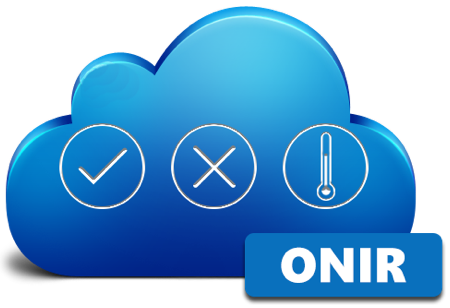Mit mutat az applikáció kezdőlapja?
– Felhasználó neve (üdvözlés)
– Egység neve (és kiválasztása, ha több egység van)
– Naplók száma: mennyi napló nincs lezárva / hány napló érhető el
– Feladatok száma: mennyi feladat nincs lezárva / hány feladat került a műszaknaplóba
– Nyilvántartások száma: mennyi nyilvántartás nincs lezárva / hány nyilvántartás érhető el
A kezdőlap ikonokra (Naplók, Feladatok, Nyilvántartások) kattintva az adott dokumentumok listanézetébe jutunk.
Mire szolgálnak az alsó kék sávban lévő ikonok az applikációban?
Pluszjel ikon: naplók listázása
Óra ikon: feladatok listázása
Papírlap ikon: nyilvántartások listázása
3 vonal ikon: menü megnyitása
Mit jelentenek a számok a kezdőlapon, pl. 3/7?
– 3 napló nyitott, kitöltésre vár
– 7 napló érhető el összesen
Feladat:
– 3 feladat nyitott, nincs elvégezve
– 7 feladat érhető el összesen
Nyilvántartás:
– 3 nyilvántartás nyitott, nem került lezárásra
– 7 nyilvántartás érhető el összesen
RENDSZERÜZENETEK
Ütemezett naplózás esetén a rendszer értesítő üzeneteket küld a felhasználónak, naplói kitöltésével kapcsolatban. Emlékeztet az aktuális napló kitöltéséről és figyelmeztet az elmaradt naplózásról.A webes felületen kapcsolható ki az értesítések küldése. Egység szinten...
MENÜ
A tálcán (alul kék sáv) található 5 ikon közül kattintson az utolsó ikonra (3 vonal).Itt tárolódnak a lezárt naplók, melyek napló név, lezárási dátum és időpont alapján visszakereshetőek megtekintésre.Az applikációban történt felhasználói aktivitás naplózása: - mikor...
FELADATOK
A feladat lényegében megfelel a műszaknaplónak (hibanapló), azaz a felmerülő hiányosságok, hibák, javítások, intézkedések naplózása.Feladat kétféle módon hozható létre: - Naplózás során: nem megfelelőség, illetve kritikus érték esetén hibanapló jön létre (intézkedés...
IDŐZÍTÉS, ÜTEMEZÉS
Opcionálisan minden napló ütemezhető az ellenőrzések aktuális időpontjára, dátumára. Ez azt jelenti, hogy a rendszer automatikusan létrehozza a beállított határidőre az adott naplókat és jelzi a felhasználónak, ha kitöltésre vár egy ellenőrzési lap vagy éppen elmaradt...
NAPLÓK, NAPLÓSOROK
A kezelőfelületen kattintson a „Naplók” -ra, majd válassza ki a listából a kitöltendő naplót. A napló nevére kattintva megnyitja az űrlapot és kezdheti a sorok kitöltését.Naplósor típustól függően alapvetően kétféleképpen lehet kitölteni a naplósorokat: értéket adok...
REGISZTRÁCIÓ, BELÉPÉS
Első lépésként regisztrálnunk kell az onir.hu weboldalon. Lépjünk be a „Bejelentkezés” menüpontba, majd a Belépés ablak alsó részében található „Regisztráció” feliratra kattintva kövessük végig a regisztrációs instrukciókat. A regisztráció során megadott e-mail címre...
ÁLTALÁNOS KÉRDÉSEK
Online naplózási informatikai rendszer. Magyarországon az első HACCP naplózási és felügyeleti rendszer, mely alkalmas a papíralapú HACCP ellenőrző naplózás kiváltására, akár 80% -kal kevesebb időráfordítás mellett.Igen.Igen. 2 hetes tesztidőszakot biztosítunk...